FLASH补间动画制作
补间动画制作的一般步骤

补间动画制作的一般步骤
运动补间动画制作的一般步骤
1、启动Flash。
2、单击“插入”→“新建元件”,选择“图形”,按照要求修改元
件名称。
3、制作元件(若题目中已做好元件,直接拖入场景中就可以使用)。
4、返回场景(元件制作完成后,开始制作动画,必须要返回场景)。
5、按照题目要求,用鼠标左键将元件拖入场景中的正确位置,此
时时间轴上的第一帧由空白关键帧变成关键帧。
6、选中第X帧。
单击“插入”→“关键帧”,把元件移动到合适
位置。
7、在第一帧与最后一帧之间选中任意一帧为帧,在下方的属性面
板中将“补间”选项改成“动作”。
8、单击“控制”→“测试影片”,观看效果。
9、保存。
形状补间动画制作的一般步骤
1、启动Flash。
2、单击“插入”→“新建元件”,选择“图形”,按照要求修改元件名称。
3、制作元件(若题目中已做好元件,直接拖入场景中就可以使用)。
4、返回场景(元件制作完成后,开始制作动画,必须要返回场景),在第一帧处放入第一个元件,单击右键→“分离”。
5、在最后一帧处插入一个空白关键帧,放入第二个元件,单击右键→“分离”。
6、在第一帧与最后一帧之间选中任意一帧为帧,在下方的属性面
板中将“补间”选项改成“形状”。
7、单击“控制”→“测试影片”,观看效果。
8、保存。
利用flash制作动作补间动画
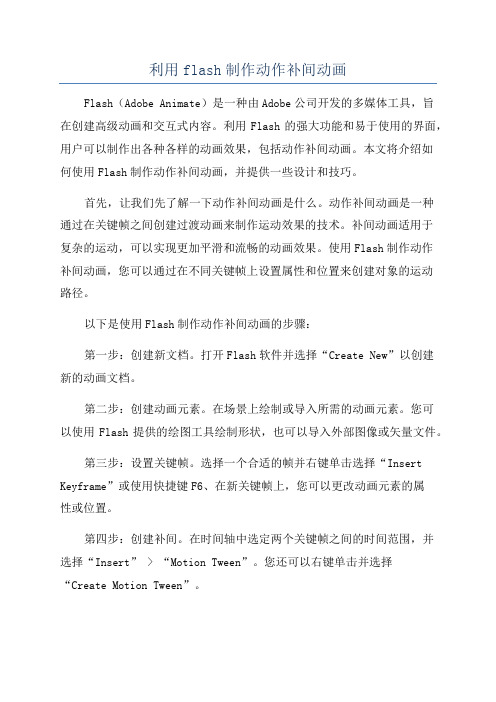
利用flash制作动作补间动画Flash(Adobe Animate)是一种由Adobe公司开发的多媒体工具,旨在创建高级动画和交互式内容。
利用Flash的强大功能和易于使用的界面,用户可以制作出各种各样的动画效果,包括动作补间动画。
本文将介绍如何使用Flash制作动作补间动画,并提供一些设计和技巧。
首先,让我们先了解一下动作补间动画是什么。
动作补间动画是一种通过在关键帧之间创建过渡动画来制作运动效果的技术。
补间动画适用于复杂的运动,可以实现更加平滑和流畅的动画效果。
使用Flash制作动作补间动画,您可以通过在不同关键帧上设置属性和位置来创建对象的运动路径。
以下是使用Flash制作动作补间动画的步骤:第一步:创建新文档。
打开Flash软件并选择“Create New”以创建新的动画文档。
第二步:创建动画元素。
在场景上绘制或导入所需的动画元素。
您可以使用Flash提供的绘图工具绘制形状,也可以导入外部图像或矢量文件。
第三步:设置关键帧。
选择一个合适的帧并右键单击选择“Insert Keyframe”或使用快捷键F6、在新关键帧上,您可以更改动画元素的属性或位置。
第四步:创建补间。
在时间轴中选定两个关键帧之间的时间范围,并选择“Insert” > “Motion Tween”。
您还可以右键单击并选择“Create Motion Tween”。
第六步:添加辅助动画。
您可以在动作补间动画中添加其他动画效果,如形状变化、颜色变化等。
使用Flash提供的工具和选项来创建更多复杂的动画效果。
第七步:预览和调整动画。
通过点击“Play”按钮预览动画效果。
如果需要进行调整,可以返回时间轴并更改关键帧之间的属性和位置。
反复调整和预览,直到达到满意的结果。
第八步:导出动画。
完成动画后,您可以选择将其导出为SWF文件或其他适用的格式。
选择“File” > “Export”以选择导出选项。
在创建动作补间动画时,还有一些额外的设计和技巧可以提升效果:1.使用关键帧:尽量在需要更改动画元素的属性和位置时使用关键帧。
Flash动作补间动画的制作
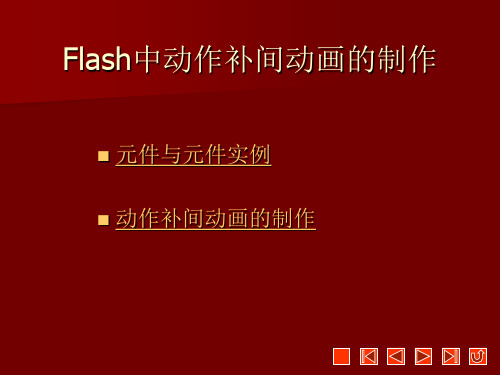
综合实例1——森林中的小松鼠
首先打开素材文档,新建 并重命名图层,然后将“库” 面板中的图形元件放置到对应 的图层中,再插入关键帧并通 过创建动画补间动画制作小松 鼠荡秋千的动画效果,最后通 过创建阴影,并创建动画补间 动画,制作小松鼠在森林中欢 快地荡秋千的动画效果。
5.继续选中创建动画补间动 画的帧,可利用“属性”面 板设置动画参数,例如在 “缓动”编辑框中输入-50 。
创建动画补间动画
创建动画补间动画后的“属性”面板
6.用户可继续在“蜜蜂”图层上创建动画补间动画。 例如,分别在该图层第50帧和第80帧插入关键帧, 并将第80帧上的蜜蜂元件实例移动到舞台右侧外, 然后在第50帧和第80帧之间创建动画部间动画,最 后按【Ctrl+Enter】键预览动画。
设置文档属性
2.单击第1帧,将播放头 切换到该帧,然后将该 帧上的蜜蜂元件实例移 动到舞台左侧 。
3. 单击第30帧,然后将该帧上 的蜜蜂元件实例移动到舞台中 下部(鲜花上方) 。
编辑第1帧上的蜜元件实例
编辑第30帧上的蜜蜂元件实例
4.选中“蜜蜂”图层第1帧至第30帧之间的任意 一帧(不包括第30帧),然后在“属性”面板的 “补间”下拉列表中选择“动画”选项,如此一 来,便在“蜜蜂”图层第1帧至第30帧之间创建 了动画补间动画,蜜蜂将从舞台左侧外飞到鲜花 上方 。
6.将“图层1”第50帧上的“文字1”元件实例移动到舞台中下部, 然后在第30帧和第50帧之间创建动画补间动画,并在“属性” 面板的“缓动”编辑框中输入“100”,在“旋转”下拉列表中 选择“顺时针”选项,在其右侧的编辑框中输入“3” 。
创建动画补间动画并设置动画参数
插入普通帧和关键帧
flash cs5 创建补间动画

flash cs5 创建补间动画
补间动画是Flash CS5中的另一种动画类型,它允许用户通过鼠标拖动舞台中的对象来创建,使得动画制作变得更加简单、快捷。
1.创建补间动画
补间动画是以元件对象为核心,一切补间的动作都是基于元件的。
因此,在创建补间动画之前,首先创建元件,将其作为起始关键帧中的内容。
右击第1帧,在弹出的菜单中执行【创建补间动画】命令,创建补间动画。
此时,Flash将包含补间对象的图层转换为补间图层,并在该图层中创建补间范围
右击图层的最后1帧,执行【插入关键帧】|【位置】命令,在补间范围内插入一个菱形的属性关键帧。
然后,将对象拖动至舞台的右侧。
此时,在舞台中显示补间动画的运动路径
最后,执行【控制】|【测试影片】|【测试】命令预览动画效果,可以看到“蜜蜂”从“草地”的左侧飞向右侧。
创建对象
右执
右
执
在补间范围内,用户可以为动画定义一个或多个属性关键帧,而每个属性关键帧可以设置不同属性值。
●缩放对象的宽度或高度。
●倾斜倾斜对象的x轴或y轴。
●旋转以x、y和z轴为中心旋转。
●颜色颜色效果,包括亮度、色调、Alpha透明度和高级颜色设置等。
2.调整补间动画路径
使用【选择】、【转换锚点】、【删除锚点】和【任意变形】等工具,都可以编辑舞台上的补间动画运动路径。
例如,单击【选择】工具按钮,将光标移动至运动路径上并单击鼠标左键将其向上拖动,即可改变动画中“蜜蜂”的运动路径,
拖动。
Flash8制作形状补间动画

图5-7 创建补间动画
7、使用相同旳措施,在第20帧、第40帧两处分别创建形状补间动 画。
8、按Ctrl+Enter 快捷键测试播放影片,观看这个由小圆成长为一 片绿叶,再枯黄,再凋零旳动画。
9、关闭测试播放器,选中第40帧,然后在属性面板中分别设置【 缓动】为“-100~100”之间不同旳值,然后分别测试影片,观 看树叶凋谢动画旳速率变化 。
图5-45 设计思绪及效果
1、素材准备。 (1)新建一种Flash文档,文档全部属性使用默认参数 。
请同学们在老师旳带领下对形状补间动画旳创建措施和原理 进行进一步旳熟悉,并跟随下列要求进行操作训练 。
1、新建一种Flash文档,然后利用【椭圆】工具在舞台上绘制一种 圆形,并在【属性】面板中设置圆旳颜色为“#00FF00”,宽高 为“7px×7px”,如图5-3所示 。
2、在第20帧处插入关键帧,然后以圆为基点绘制一片树叶,如图54所示。
。当建立了一种形状补间动画后,单击时间轴,其【属性】面板如 5-2所示。
其中经常使用旳选项有如下两种 : (1)【缓动】选项 。在【缓动】选项中输入相应旳数值,形 状补间动画则会随之发生相应旳变化 。(2)【混合】选项 。在【 混合】选项中包括“角形”和“分布式”两个参数。
5.1.2 范例解析(一)──创建形状补间动画练习
2、执行【文件】/【导入】/【打开外部库】菜单命令,将教学资源 中旳“素材\第5讲\魔幻扑克\魔幻扑克-素材.fla”文件打开,将 外部库里旳元件和图片复制到目前库中,效果如图5-26所示。
3、将【库】面板中旳“背景”位图拖入场景中,设置其宽高为 “500px×353px”,并相对舞台居中对齐,效果如图5-27所示 。
叶片2 叶片6
动画设计与制作——Flash CS6 05 制作补间动画
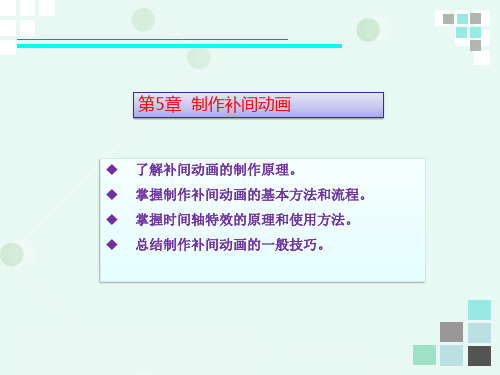
(2)拖动时间轴观察文字效果,如图所示。 (3)保存测试影片,跳跳表情的动画制作完成。
西南科技大学毕业论文答辩
西南科技大学毕业论文答辩
(1)如果图层是普通图层,它将成为补间图层。如果是引导图层、遮 罩图层或被遮罩图层,它将成为补间引导图层、补间遮罩图层或补间被 遮罩图层。 (2)在时间轴中拖动补间范围的任意一端,可以按所需长度缩短或延 长范围。 (3)还可以拖动鼠标将补间区域全部选中,进行整体拖放。 (4)将播放头放在补间范围内的某个帧上,然后将舞台的对象拖到新 位置,即可将动画添加到补间。 (5)使用【选择】工具 可以调整轨迹线。 (6)要选中补间范围内的某一帧,可按住Ctrl键再单击鼠标左键来选 择。
①
②③
④
⑤
⑥
① 打开模板
② 制作水流出
③ 制作水下落
④ 制作水渗入
⑤ 制作湿润效果
⑥ 制作花草效果
西南科技大学毕业论文答辩
1、 制作水流动画 西南科技大学毕业论文答辩
西南科技大学毕业论文答辩
西南科技大学毕业论文答辩
2、制作大地绿化过程 西南科技大学毕业论文答辩
5.2 制作补间动画
一、创建补间动画的方法
倾斜x和y轴/缩放x和y坐标。
颜色效果。颜色效果包括Alpha(透明度)、亮度、色调和高级颜色设 置。只能在元件上补间颜色效果。若要在文本上补间颜色效果,请将文 本转换为元件。
flash怎么制作补间动画?flash变形动画的实现方法

flash怎么制作补间动画?flash变形动画的实现⽅法FLASH中,补间形状动画使⽤频率与动作补间动画相⽐差很多,但是也是⽐较重要的⼀种动画形式,可以让形状变化,该怎么制作形状不见动画呢?下⾯我们就来看看详细的教程。
补间形状动画针对的只是形状,制作好后如图所⽰,与动作补间的效果不同。
adobe Flash CS6简体中⽂版(专业动画软件) v12.0.0.481 绿⾊精简版
类型:动画制作
⼤⼩:176MB
语⾔:简体中⽂
时间:2018-11-12
查看详情
同样,补间形状动画也是。
针对补间形状动画,有专门的功能⽤于有效的控制变形过程。
也就是形状提⽰点。
如下是没有使⽤形状提⽰点的效果。
第1帧添加如图提⽰点。
第2个关键帧调整提⽰点位置。
最终的动态效果如图
以上就是flash变形动画的实现⽅法,希望⼤家喜欢,请继续关注。
制作补间动画

字符和文字与一般图形不同,它们 在Flash中处于文字状态时,是一个组 合的对象,不能直接用来制作成变形动 画,而是需要先把它们打散,分离成图 形后,才能形成动画。
文字变形
制作“老师 我爱您”动画
1、新建一个flash文档
2、在第5帧插入关键帧,输入文字“老师”,设 置字体为华文新魏,字号为50。颜色为绿色。加 粗。 3、在第十五帧处插入关键帧
打开书的五十页,看书另外, 适当设定属性面板中的“缓动 ‘参数,可以使对象……(-1到100间的数表示加速,1到100间的 数表示减速)
你知道吗? 打开书的五十页, 看你知道吗?
插入帧可以通过菜单,可单 击鼠标右键来完成,还可以使用 快捷键来实现,其中,敲F5键插 入一般帧,敲F6键插入关键帧, 敲F7键插入空白关键帧。
制作补间动画
Flash补间动画 分为形状补间动画和动 作补间动画。
利用Flash软件,可以制作形状补间动画, 让图形、文字、字符等对象自动变形。
一、制作形状补间动画
图形变形
最简单的形状补间动画就是两个图 形之间的变形动画,在两个关键帧里绘 制不同形状的图形,然后设置动画类型, 就可以生成形状补间动画。
4、在第四十帧处插入关键帧,把文字修改为“我 爱您”,并延续至55帧。
5、选定第15帧,将文字打散
6、选定第40帧,将文字打散
位图变形
打开书五十二页,看实践探究,自 己看 Nhomakorabea完成“孙悟空变猪八戒”形状动 画。
图形变形
试一试
1、新建falsh动画 2、在第1帧处绘制蓝色圆形,将笔 触颜色设为无。 3、在第30 帧处绘制绿色矩形,将 笔触颜色设为无。 4、创建形状补间动画,播放。
想一想
- 1、下载文档前请自行甄别文档内容的完整性,平台不提供额外的编辑、内容补充、找答案等附加服务。
- 2、"仅部分预览"的文档,不可在线预览部分如存在完整性等问题,可反馈申请退款(可完整预览的文档不适用该条件!)。
- 3、如文档侵犯您的权益,请联系客服反馈,我们会尽快为您处理(人工客服工作时间:9:00-18:30)。
《FLASH补间动画制作——龟兔赛跑》教学设计【教材分析】
本节课是江苏省八年级《信息技术》下册第8单元《动画信息制作》第三节《制作Flash动画》的第一课时。
在学习本节课之前,学生已经学习了动画及制作的基本原理,对于基本原理有了一个较清晰的理解;同时通过学习了如何制作一个FLASH逐帧动画,对帧、图层、元件等概念有所了解;本节课通过重现经典的寓言故事《龟兔赛跑》,学习和理解FLASH补间动画的制作技巧。
【设计思想】
通过制作寓言故事“龟兔赛跑”的FLASH影片来贯穿全课,让学生在模拟制作影片的情况下学习动画补间的方法;老师在导学案的设计也颇新颖,是以电影剧本的方式来吸引学生的注意力;师生共同分析乌龟成功的经验,告诫学生不能骄傲自大,做事要认真对待并且遇到困难要毫不气馁坚持到底。
【学情分析】
精彩的Flash作品目前在网络中非常受欢迎、非常流行,而制作这些作品的人被网络称为“闪客”;学生对网络世界的熟悉使得学生对flash动画并不陌生,并且学生对flash动画也抱有强烈的好奇心和学习兴趣,都想成为一个优秀的“闪客”,这为我们的教学打下坚实的基础。
因为学生学习FLASH时间较短,对于图层的分别管理不同元件的认识还不够深刻,所以在本节课中继续加深培养;并且通过帮助视频的辅导,学生能够化被动学习为主动学习,自己探索出制作补间动画的方法。
【教学目标】
1、知识与技能:
(1)掌握“动画补间”动画的工作原理和主要步骤;
(2)掌握元件的概念;
(3)掌握“龟兔赛跑”的制作方法。
2、过程与方法:
(1)通过师生共同分析动画补间的实例,加深学生对于动画补间的和层的理解;
(2)让学生自主实践,去完成“龟兔赛跑”的动画,使学生能够迅速掌握“动画补间”动画的制作方法;
(3)培养学生自主学习能力、探索创新能力和综合运用知识的能力。
3、情感态度与价值观:
(1)感受运用Flash动画软件创造作品的乐趣;
(2)体验信息技术蕴含的文化内涵,形成和保持对信息技术的求知欲。
【教学重点与难点】
1、教学重点:(1)“动画补间”动画制作的一般方法。
(2)元件的透明处理
2、教学难点:补间动画对象的在起始关键帧与结束关键帧上的变化(位置、大小、透明)
【教学过程】
【教学反思】
本节课在“先学后导,问题引领”学习理论指导下,采用“任务驱动”教学策略,利用网络环境下多媒体教学系统,对学生实施研究式自主学习教学模式,教学中注重培养学生自学能力。
通过学习和实际操作,培养学生的实践能力,创新能力,操作能力和自学能力,提高学生对信息的处理能力,培养信息素养。
根据学生的总体情况,我将这节课的目标制定如下:
1、借助寓言故事以电影场景制作的情景,激发学生对这堂课的兴趣。
2、熟练掌握FLASH补间动画的制作方法,并且在教材规定的教学内容的基础上有所拓展,增加了元件透明处理的方法。
3、通过活动,使学生体会到制作电影的乐趣以及能够在视频文件的帮助下自主学习,老师完全起到引导作用
反思这堂课的教学实践,我认为本课基本达到了教学目标,但还存在几处遗憾,主要体现在以下几点:
(一)激情导课,目标明确
著名物理学家韦斯科夫说:“科学不是死记硬背的知识、公式、名词,科学是好奇,是不断发现事物和不断询问…为什么‟。
科学的目的是发问,他主要是询问的过程,而不是知识的获得.”因此,教师的首要任务在于营造生动活泼的教学气氛,重视学生的内心体验与主动参与,通过创设与教材内容有关的情境,利用各种条件,把学生带入情境,让他们在情境中实地捕捉各种信息,产生疑问,分析信息并引出各种设想,引导他们在亲身体验中探求新知,开发潜能。
激趣导课,首先创设老师受FLASH网编辑委托,请同学来制作一个寓言故事《龟兔赛跑》的FLASH影片的这么一个情境,提高学生的学习积极性。
这样,就比较容易激发学生学习的兴趣,并使之成为他们学好这堂课的驱动力。
这样的导课新颖有趣,在课堂上学生的反应异常活跃。
(二)教学过程轻松有趣,师生互动有序高效
幽默是教学的得力助手,幽默可以使教学化难为易,幽默可以使课堂气氛和谐、活跃、融洽,幽默可以使师生心灵对接沟通。
在教学中,往往有些新知识学生感到陌生,不易理解,如果教师能恰如其分运用幽默就会化难为易,从而激发学生学习新知识的兴趣。
这节课,老师营造了一个轻松有趣的氛围,让学生在制作电影中很到乐趣,尤其使用一些亲切但又不失幽默的语言拉近与学生的距离,比如在场景1中有同学将乌龟和兔子拉入舞台后出了起跑线,老师善意地提醒:“根据我们奥林匹克公平原则,这乌龟和兔子已经犯规了呀!”;在场景2中有个别同学将乌龟跌倒时旋转的次数达到10次以上,老师教育学生:“你们人为地加大乌龟的磨难,但更能体现乌龟坚忍不拔的意志!”等等,这样的语言既收到了教育的效果也活跃了课堂的气氛。
(三)先学后导,问题引领
前苏联教育家赞可夫说:“教育法一旦触及学生的情绪和意志领域,触及学生的精神需要,便能发挥其高度有效的作用。
”传统课堂教学中,老师讲,学生听;
老师“灌”,学生“装”。
学生的“个性”被泯灭了,自从采用“先学后导,问题引领”教学模式后,最大限度地调动学生学习的积极性,并且逐步形成了“三环节”教学模式,即:“自主学习,汇报展示;自主探究,讨论交流;自主练习,评价回馈”。
学生通过视频帮助文件的学习,可以自主地学习重要的知识点,然后老师让某些同学将成功的经验与大家一起分享,并且请同学们自己发现问题、解决问题,最后来总结关键步骤。
应该说,这节课都是在学生自主学习的氛围中来进行的,效果非常明显。
